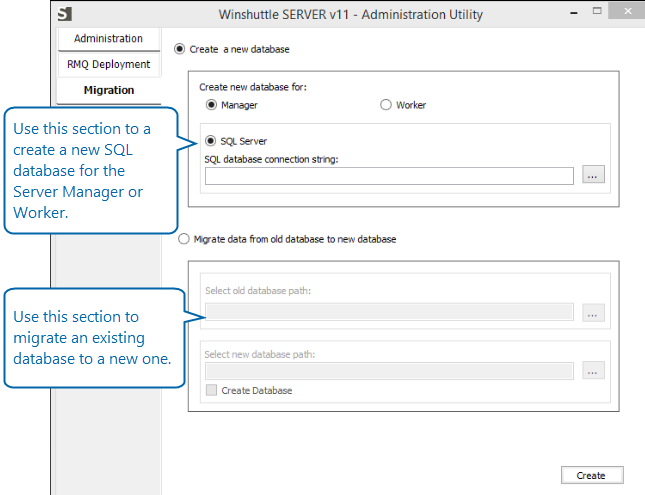Actualizar a Winshuttle SAP Integration Server 11.x
Temas relacionados
En esta página
Permisos de SQL Server necesarios para actualizaciones
Actualizar SAP Integration Server 11.1 a 11.2
Nota: Si está actualizando de una versión anterior de Winshuttle Server (es decir, 10.x) a SAP Integration Server 11.2.x, primero tendrá que actualizar a Winshuttle SAP Integration Server 11.1.0 y, después, de la versión 11.1.0 a la 11.2.0.
Actualizar SAP Integration Server 10.x a 11.1
- Actualizar el bus de servicio (Erlang y RabbitMQ)
- Actualizar Server Manager y Server Worker (ambos instalados en el mismo equipo)
- Actualizar Server Manager y Server Worker (instalados en equipos distintos)
- Actualizar Worker Launch GUI
Permisos de SQL Server necesarios para actualizaciones
Al realizar la actualización, necesitará los siguientes permisos de SQL Server:
- Rol db_owner en las bases de datos de Winshuttle:
- Base de datos de Workflow
- Base de datos de User Governance
- Base de datos de SAPIS Manager
- Base de datos de SAPIS Worker
- Base de datos de LMS Licensing
- Base de datos de LMS Reporting
- Rol SPDataAccess en las bases de datos de contenido y configuración de SharePoint
Actualizar SAP Integration Server 11.1 a 11.2
Volver al principio- Haga clic con el botón secundario en el programa de instalación y, a continuación, haga clic en Ejecutar como administrador.
- Haga clic en Sí.
- Haga clic en Siguiente.
- Si fuera necesario, cierre WorkerLaunchGui/Winshuttle Worker. Seleccione Cerrar automáticamente e intentar reiniciar aplicaciones y haga clic en Aceptar.
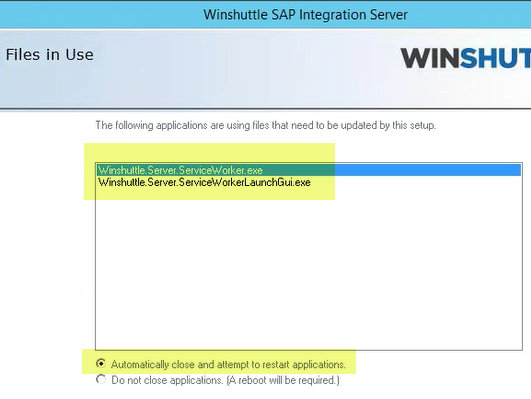
- Haga clic en Finalizar.
Actualizar SAP Integration Server 10.x a 11.1
Actualizar el bus de servicio (Erlang y RabbitMQ)
Volver al principio- Ejecute el instalador de Winshuttle SAP Integration Server y, a continuación, haga clic en Siguiente.
- Acepte el contrato de licencia y, a continuación, haga clic en Siguiente.
- Seleccione Bus de servicio y, a continuación, haga clic en Siguiente.
- Seleccione Actualizar y, a continuación, haga clic en Siguiente.
- Deje la ruta de instalación predeterminada o haga clic en Cambiar para modificar la ruta de instalación de Erlang o RabbitMQ. Haga clic en Siguiente.
- Haga clic en Instalar.
Actualizar Server Manager y Server Worker (ambos instalados en el mismo equipo)
Volver al principio- Ejecute el instalador de Winshuttle SAP Integration Server y, a continuación, haga clic en Siguiente.
- Acepte el contrato de licencia y, a continuación, haga clic en Siguiente.
- Seleccione Manager y Worker y, a continuación, haga clic en Siguiente.
- Seleccione Actualizar y, a continuación, haga clic en Siguiente.
- En la pantalla Comprobar requisitos, asegúrese de que se cumplan todos los requisitos y, a continuación, haga clic en Siguiente.
- En la pantalla Instalación de la base de datos de Manager:
- Servidor de base de datos: Introduzca o busque el nombre del servidor de base de datos.
- Nombre de base de datos: Introduzca el nombre de la base de datos.
- Autenticación: Seleccione Windows si desea usar las credenciales de Windows con las que se ha iniciado sesión actualmente para crear la base de datos. Nota: El usuario que ejecute el instalador debe tener derechos para CREAR BASES DE DATOS en SQL Server para crear la base de datos de Winshuttle SAP Integration Server (es decir, dbcreator o Sysadmin). O seleccione SQL para usar una cuenta de SQL y, a continuación, introduzca el nombre de usuario y la contraseña de la cuenta de SQL.
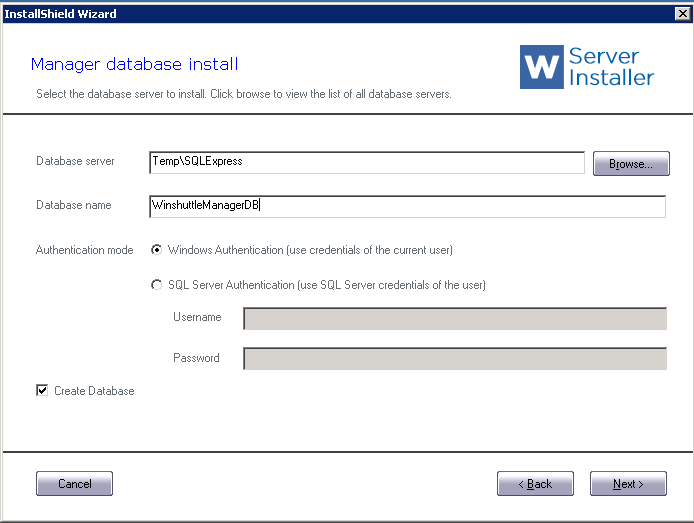
- Una vez introducida la información de la base de datos de Server Manager, haga clic en Siguiente.
- En la pantalla Configuración de Worker, los valores ya deben estar rellenados con la información de la instalación de la versión 10.7 que va a actualizar. Haga clic en Siguiente.
- En la pantalla Detalles de la base de datos de Worker, seleccione una base de datos de SQLite o SQL Server. Introduzca el servidor y el nombre de la base de datos (si usa SQL Server como la base de datos) y, a continuación, haga clic en Siguiente.
- En la pantalla Preparado para instalar, haga clic en Instalar.
- Espere a que termine la instalación y, a continuación, haga clic en Finalizar.
Actualizar Server Manager y Server Worker (instalados en equipos distintos)
Volver al principioSi Winshuttle Server Manager y Server Worker se han instalado en equipos distintos, deberá actualizar cada uno por separado en su equipo correspondiente.
Actualizar Server Manager (equipos diferentes)
- Ejecute el instalador de Winshuttle SAP Integration Server y, a continuación, haga clic en Siguiente.
- Acepte el contrato de licencia y, a continuación, haga clic en Siguiente.
- Seleccione Manager y, a continuación, haga clic en Siguiente.
- Seleccione Actualizar y, a continuación, haga clic en Siguiente.
- En la pantalla Comprobar requisitos, asegúrese de que se cumplan todos los requisitos y, a continuación, haga clic en Siguiente.
- En la pantalla Instalación de la base de datos de Manager:
- Servidor de base de datos: Introduzca o busque el nombre del servidor de base de datos.
- Nombre de base de datos: Introduzca el nombre de la base de datos.
- Autenticación: Seleccione Windows si desea usar las credenciales de Windows con las que se ha iniciado sesión actualmente para crear la base de datos.
Nota: El usuario que ejecute el instalador debe tener derechos para CREAR BASES DE DATOS en SQL Server para crear la base de datos de Winshuttle SAP Integration Server (es decir, dbcreator o Sysadmin). O seleccione SQL para usar una cuenta de SQL y, a continuación, introduzca el nombre de usuario y la contraseña de la cuenta de SQL.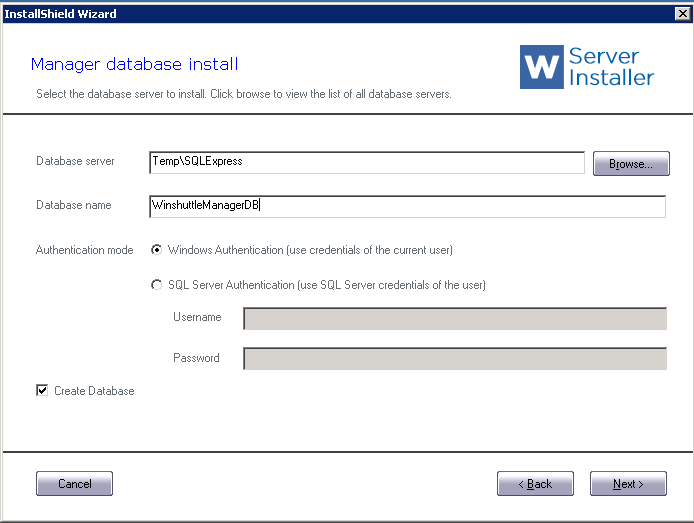
- Una vez introducida la información de la base de datos de Server Manager, haga clic en Siguiente.
- Haga clic en Instalar.
- Haga clic en Finalizar.
Actualizar Server Worker (equipos diferentes)
Volver al principioSiga estas instrucciones para actualizar Winshuttle Server Worker cuando se instala en un equipo distinto de Server Manager.
- Ejecute el instalador de Winshuttle SAP Integration Server y, a continuación, haga clic en Siguiente.
- Acepte el contrato de licencia y, a continuación, haga clic en Siguiente.
- Seleccione Worker y, a continuación, haga clic en Siguiente.
- Seleccione Actualizar y, a continuación, haga clic en Siguiente.
- En la pantalla Comprobar requisitos, asegúrese de que se cumplan todos los requisitos y, a continuación, haga clic en Siguiente.
- En la pantalla Configuración de Worker, los valores ya deben estar rellenados con la información de la instalación de la versión 10.7 que va a actualizar. Introduzca los detalles del usuario de inicio de sesión del servicio Worker y, a continuación, haga clic en Siguiente.
- En la pantalla Detalles de la base de datos de Worker, seleccione una base de datos de SQLite o SQL Server. Introduzca el nombre y la autenticación de la base de datos (si usa una base de datos de SQL Server). Haga clic en Siguiente.
- En la pantalla Preparado para instalar, haga clic en Instalar.
- Espere a que termine la instalación y, a continuación, haga clic en Finalizar.
Actualizar Worker Launch GUI
Volver al principio- Ejecute el instalador de Winshuttle Server.
- En la página de bienvenida, haga clic en Modificar y, a continuación, en Siguiente.
- Seleccione Worker (Launch GUI) y, a continuación, haga clic en Siguiente. (De este modo, se eliminará Winshuttle FormWorker y se instalará Worker Launch GUI).
- En la pantalla Comprobar requisitos, asegúrese de que se cumplan todos los requisitos y, a continuación, haga clic en Siguiente.
- En la pantalla Seleccionar destino, haga clic en Siguiente para instalar Winshuttle Worker Launch GUI en su ubicación predeterminada. O haga clic en Cambiar para seleccionar una ubicación nueva y, a continuación, haga clic en Siguiente.
- En la pantalla Capacidades de Worker (Launch GUI): En el campo de la dirección URL del administrador de Winshuttle escriba la dirección URL del administrador de Winshuttle y, a continuación, seleccione las correspondientes capacidades del Worker. (Consulte Cómo obtener la URL de Winshuttle Server Manager si necesita ayuda para encontrar la dirección URL. Nota: La dirección URL de Winshuttle Manager no incluye ningún nombre .svc).
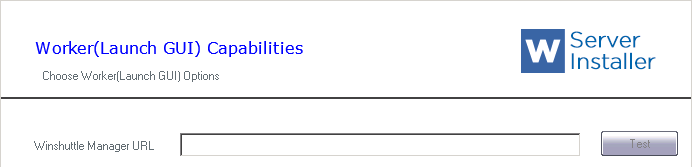
Nota: Si Server Manager ya está instalado, puede hacer clic en Prueba para verificar la URL o la conexión a Winshuttle Server Manager. Esta prueba es opcional. Podrá finalizar la instalación aunque no se realice.
- En la pantalla Capacidades de Worker (Launch GUI), en Capacidades de Worker, seleccione las capacidades de Worker que necesite.
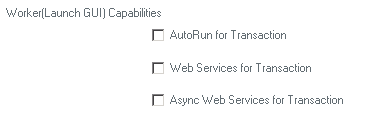
Capacidades de Worker (Launch GUI)
|
- En la pantalla Capacidades de Worker (Launch GUI), en Seleccionar el usuario de inicio de sesión del servicio de Worker (Launch GUI), introduzca la cuenta de usuario de inicio de sesión que se usará para el servicio de Windows de Winshuttle Worker.

Nota: La cuenta del usuario del dominio o servicio de aquí deberá tener derechos de «Inicio de sesión como servicio» en el equipo; de lo contrario, aparecerá este mensaje de error: «Windows no pudo iniciar el servicio de Winshuttle Worker en el equipo local». Consulte Asignar derechos de inicio de sesión como servicio para obtener instrucciones.
- Haga clic en Siguiente.
- En la pantalla Instalación de la base de datos de Worker (Launch GUI), seleccione SQLite o SQL Server. Si se selecciona SQL Server, introduzca el nombre del servidor y el nombre de la base de datos en los campos correspondientes.
- Haga clic en Instalar.
- Una vez completada la instalación, haga clic en Finalizar.
Nota: Al instalarse WinshuttleWorker (LaunchGui), se crea y se registra un servicio en el equipo llamado WinshuttleWorkerLaunchGui. Este servicio debe iniciarse manualmente y estar ejecutándose para que funcione Winshuttle Worker (Launch GUI). Puede consultar el estado en el complemento Services.msc. Si el servicio no se está ejecutando, haga clic con el botón secundario y seleccione Iniciar.
Finalizar el proceso de actualización
Volver al principio- Ejecute la utilidad de administración de Winshuttle SAP Integration Server y haga clic en la pestaña Implementación de RMQ.
- En el equipo en el que se ha implementado Server Manager, ejecute IISrecycle e IISreset
- Inicie el servicio de Worker. Abra Services.msc, haga clic con el botón secundario en el servicio de Winshuttle Worker y, a continuación, haga clic en Iniciar.
- Asocie SAP Integration Server con User Governance.
- Para migrar los servicios web, utilice la utilidad de administración de Winshuttle SAP Integration Server. Consulte Crear o migrar bases de datos para obtener más información.